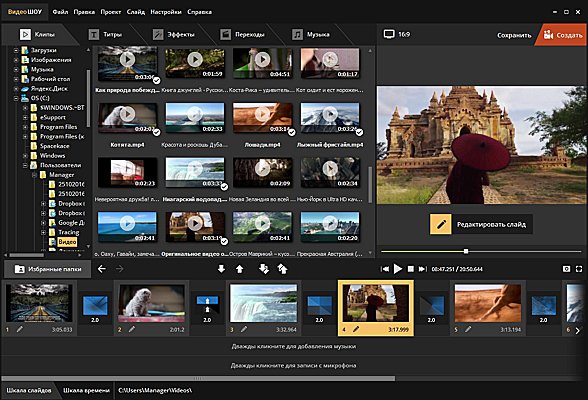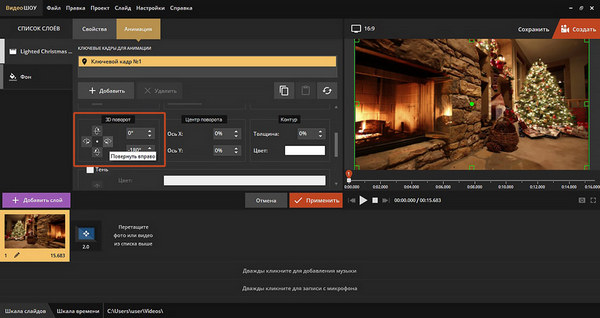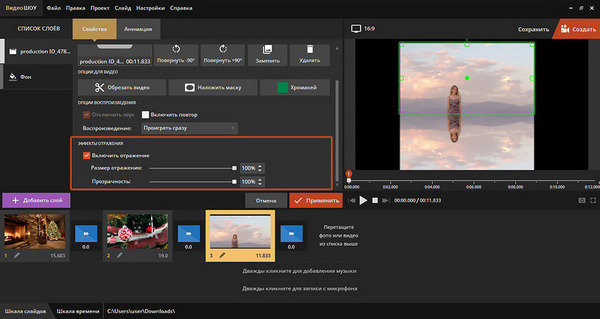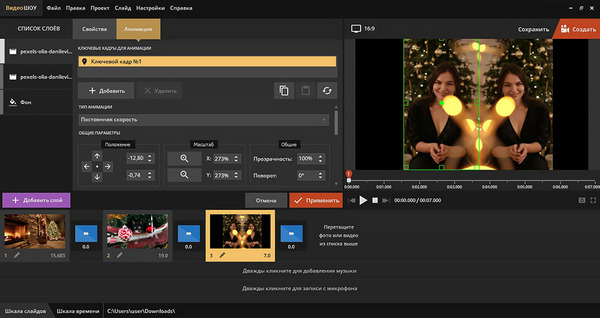Пользователям иногда требуется отзеркалить видео. Сделать это просто, главное подобрать подходящий софт.
Многофункциональная программа ВидеоШОУ поможет воплотить в реальность все творческие задумки. Подробнее узнать о разных способах того, как отзеркалить видео, вы можете в этой статье – https://videoshow.ru/how-to-mirror-a-video.php Здесь остановимся на основных моментах.
Зеркальное отображение видеофайлов применяется не только для переворота кадров, снятых в неправильном ракурсе, но и для создания оригинальных эффектов при монтаже клипов для блога. Существует множество сервисов, которые предлагают это сделать быстро, но лишь немногие из них позволяют добиться действительно качественного результата.
Софт «ВидеоШОУ» – оптимальный вариант для отзеркаливания видеороликов. Программа отличается простотой и удобством в пользовании, а также предлагает большие возможности для формирования и редактирования роликов. Она имеет понятный интерфейс и множество опций. Узнайте больше, посетив сайт этого русскоязычного видеоредактора – https://videoshow.ru
Как зеркально отобразить видео?
Видеоредактор предлагает сделать зеркальное отображение клипов 3-мя способами. Для их осуществления не потребуются специальные навыки видеомонтажа. Отображения выполняют по горизонтали, вертикали или переворачивают.
№1. Отзеркаливание видеоматериала посредством 3D поворота
Схема выполнения:
-
Активизируйте софт и в новом окне приложения нажмите «Новый проект». В редакторе слева будет виден проводник, в котором нужно выделить папку с видеофайлом. Переместите клип на монтажный участок или щелкните «Добавить в проект».
-
Для перехода во внутренний редактор в окне предпросмотра нажмите кнопку «Редактировать». Затем кликните по изображению и откройте вкладку «Анимация». Далее переместитесь до пункта «Параметры общие» и выберите «3D-поворот».
-
Значки со стрелками демонстрируют, как возможно отобразить кадр. Выбрав нужные значения, запустите переворот картинки. Если полученный результат не устраивает, параметры сбрасывают при помощи клавиши с точкой в центре. Если указать угол 1800 рядом в поле, также получится нужный результат.
-
Сохраните созданный клип на жестком диске. Для этого откройте главное окно и в верхнем правом углу выберите пункт «Создать». Здесь укажите метод экспортирования ролика: для просмотра на ПК или сформировать клип для плеера или телефона, а также запись диска с интерактивным меню. Экспорт завершают по подсказкам программы.
№2. Настроить отражение в свойствах видеоролика
Можно перевернуть клип без потери оригинального изображения и получить двойную картинку в виде видеоколлажа, где одна сторона отобразится зеркально. Для этого включают редактирование файла и нажимают «Свойства». Затем выбирают «Включение отображения» и ставят галочку. Результат можно увидеть в просмотровом пространстве, захватив границы ролика и уменьшив его размеры, чтобы на экране отобразилась картинка.
№3. Формирование дубликата
Этот вариант предполагает создание 2-х обособленных слоев. Для его осуществления выделяют оригинальный ролик и дублируют его, нажав на нужный пункт правой кнопкой мышки. Далее к новому элементу применить отзеркаливание, одновременно редактируя его в разных позициях и размерах.
Редактор «ВидеоШОУ» представляет собой программу не только для зеркального отображения видео, но и для монтажа разного уровня сложности. Установив этот софт, даже новички смогут создавать ролики, отличающиеся оригинальностью и привлекающие других пользователей к просмотру.